7 correctifs pour le logiciel AMD Adrenalin qui ne fonctionne pas ou ne souvre pas

Vous êtes confronté au problème du logiciel AMD Adrenalin qui ne fonctionne pas ou ne s
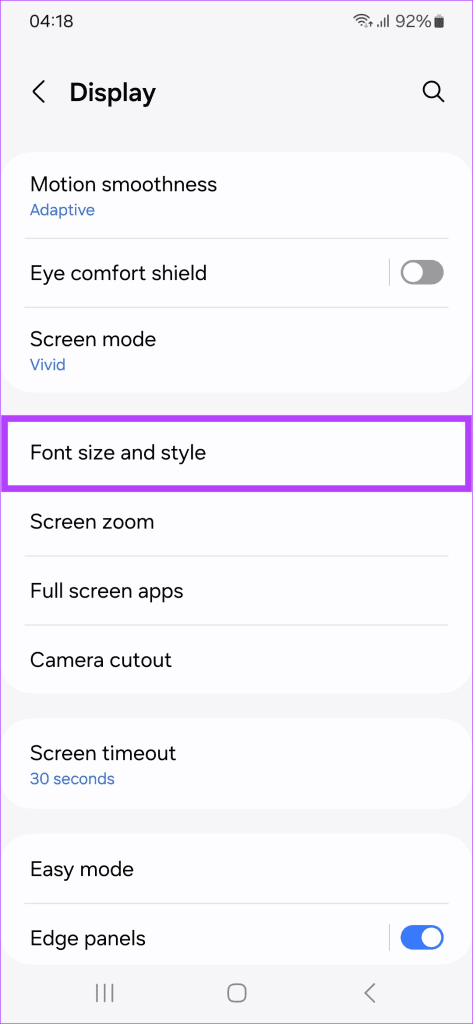
Samsung a présenté One UI 6, sa dernière interface utilisateur personnalisée, dotée de nouvelles fonctionnalités et améliorations. Cette interface vise à améliorer votre expérience smartphone tant visuellement que fonctionnellement. Il apporte de nombreuses fonctionnalités, allant d'ajustements subtils à des mises à niveau substantielles. Si vous recherchez les meilleurs trucs et astuces pour Samsung One UI 6, vous êtes au bon endroit.

One UI 6 présente un nouveau design simplifié. Il offre des choix de personnalisation supplémentaires, simplifie les tâches quotidiennes et renforce la sécurité et la confidentialité. Cet article explorera les meilleurs trucs et astuces pour tirer le meilleur parti de Samsung One UI 6. Ces informations vous permettront de maximiser le potentiel de votre nouveau téléphone et d'exploiter ses fonctionnalités les plus puissantes.
Dès le départ, la première chose que Samsung a apportée avec la dernière mise à jour One UI 6 est une toute nouvelle police. Il s'agit d'une mise à jour de la police SamsungOne, sauf que la plus récente est beaucoup plus large. En conséquence, c'est beaucoup plus facile à lire.
Si vous avez déjà utilisé une police différente, la mise à jour vers la mise à jour One UI 6 conservera la même police. Cependant, vous pouvez passer à la dernière police de Samsung en accédant à Paramètres > Affichage > Taille et style de police et en sélectionnant Par défaut comme style de police.
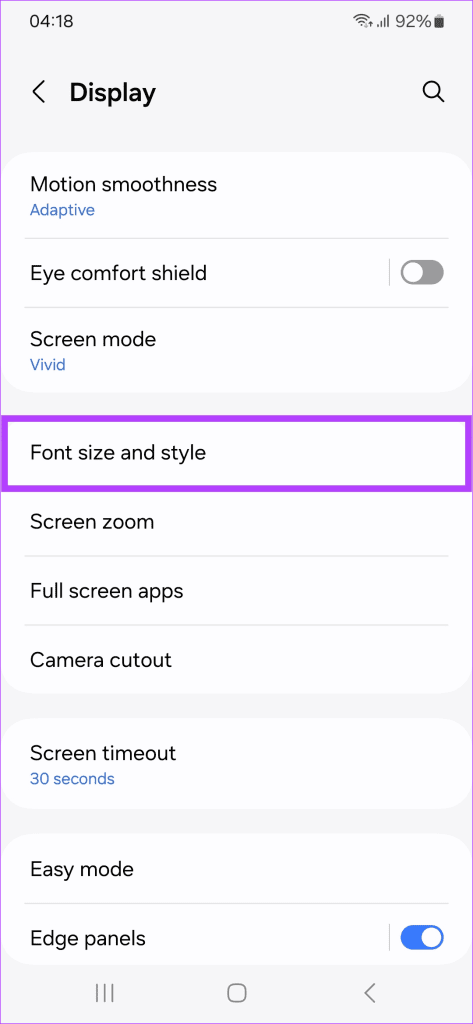
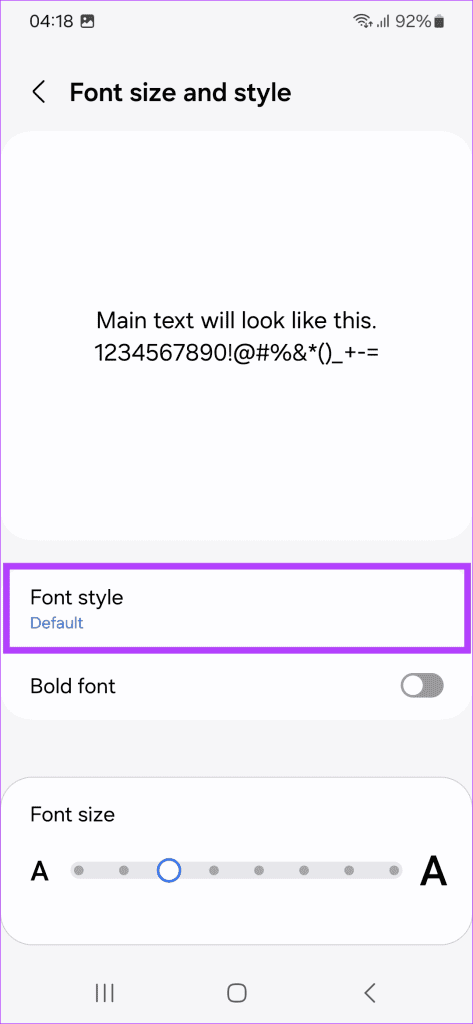
L'application Météo dans One UI 6 a été repensée avec une nouvelle interface plus facile à lire et à naviguer. Il comprend également de nouvelles fonctionnalités telles que des mises à jour météorologiques en temps réel, des alertes sur la qualité de l'air et des prévisions de pollen. Pour accéder à l'application Météo, lancez-la depuis le tiroir d'applications.
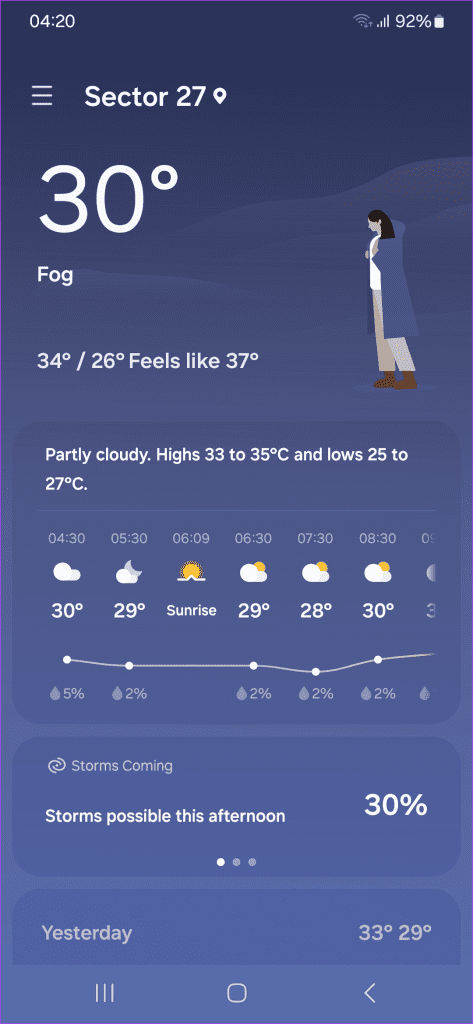
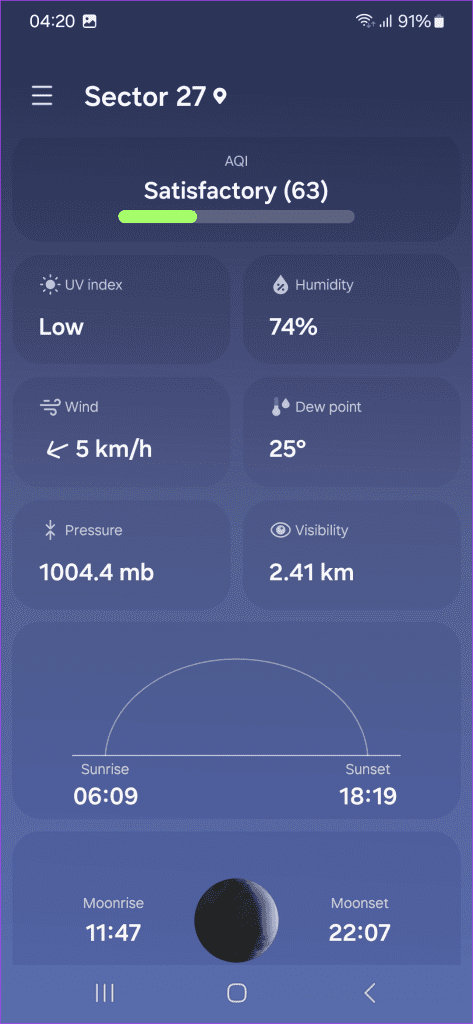
Outre une conception mise à jour, le widget Météo bénéficie également d'une mise à jour. Dans One UI 6, le widget d'informations météorologiques affiche des informations supplémentaires sur votre météo locale.
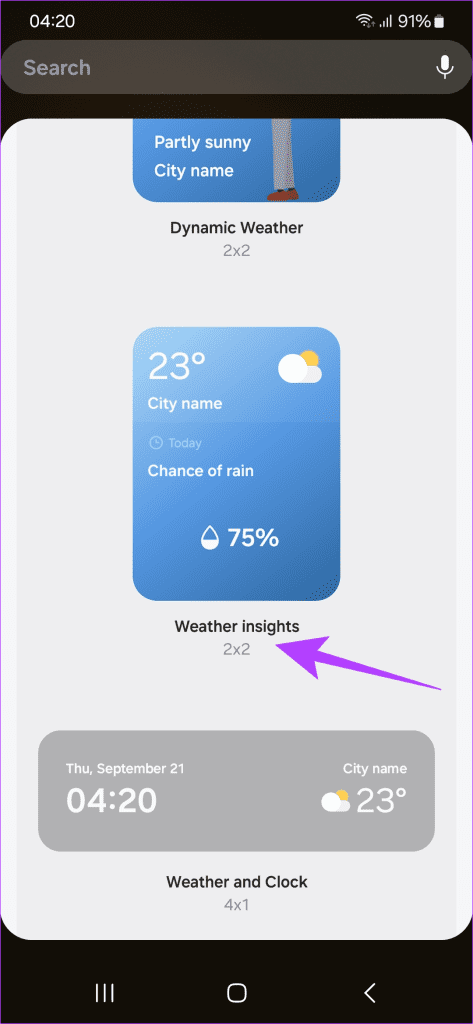
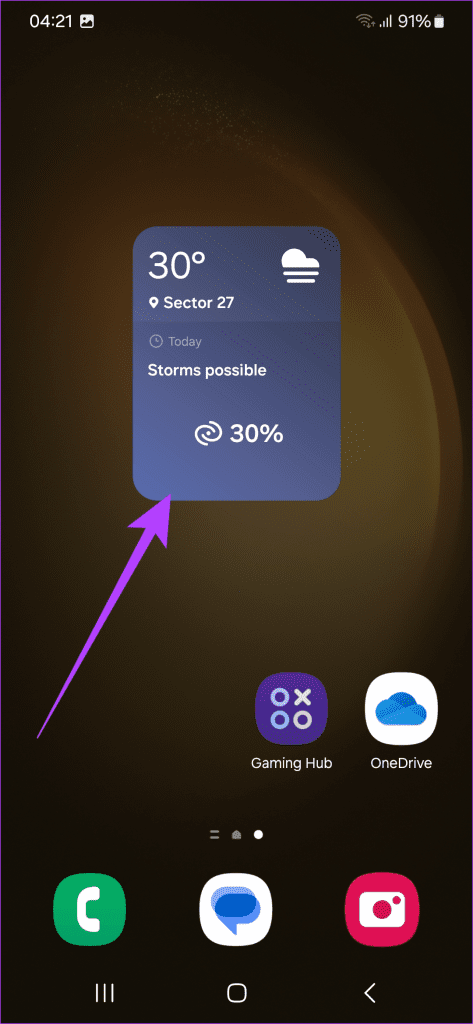
Avec One UI 5.1, Samsung a introduit de nombreuses options de personnalisation de l'écran de verrouillage. Désormais, avec la mise à jour One UI 6, Samsung a ajouté plus d'outils. Vous pouvez désormais choisir parmi des polices supplémentaires, essayer de nouveaux styles et ajuster la taille de l'horloge selon vos préférences. Pour personnaliser l'écran de verrouillage, accédez à Paramètres > Écran de verrouillage, puis appuyez sur le bouton Modifier sur l'écran de verrouillage.
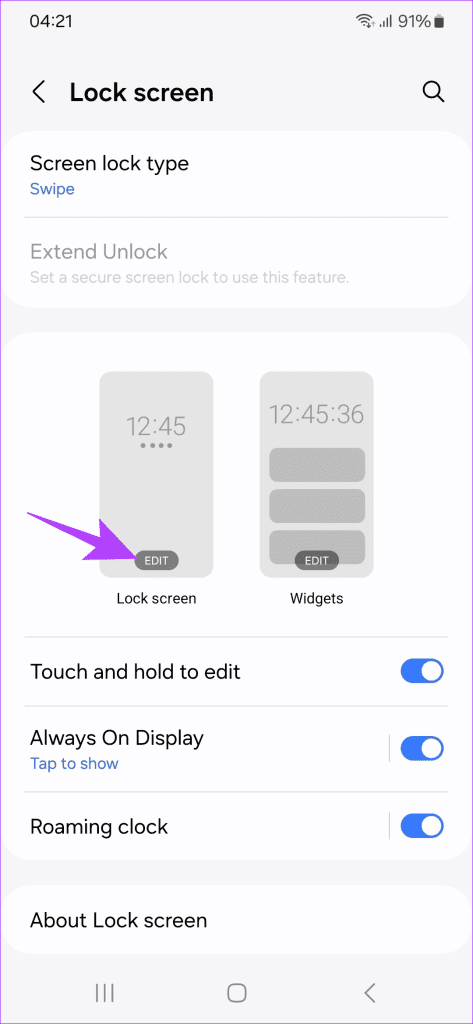
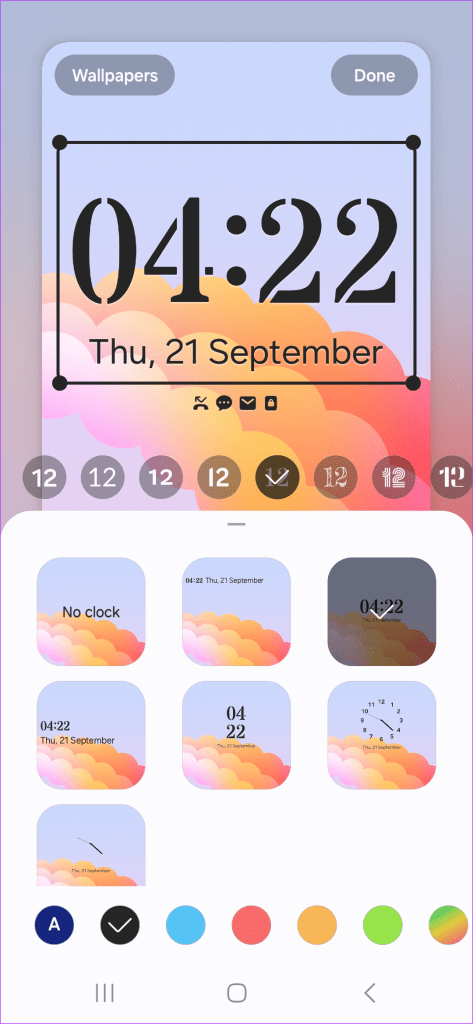
Comme de nombreuses ROM personnalisées, Samsung a ajouté un moyen plus rapide d'accéder aux paramètres rapides. Par défaut, vous faites glisser votre doigt depuis le haut pour afficher la barre de notification ainsi que les paramètres rapides réduits.
Un autre balayage vers le bas ouvrira toutes les bascules pour les paramètres rapides. Cependant, avec One UI 6, vous pouvez changer cela. Accédez simplement à la page Paramètres rapides et appuyez sur l'icône Modifier.
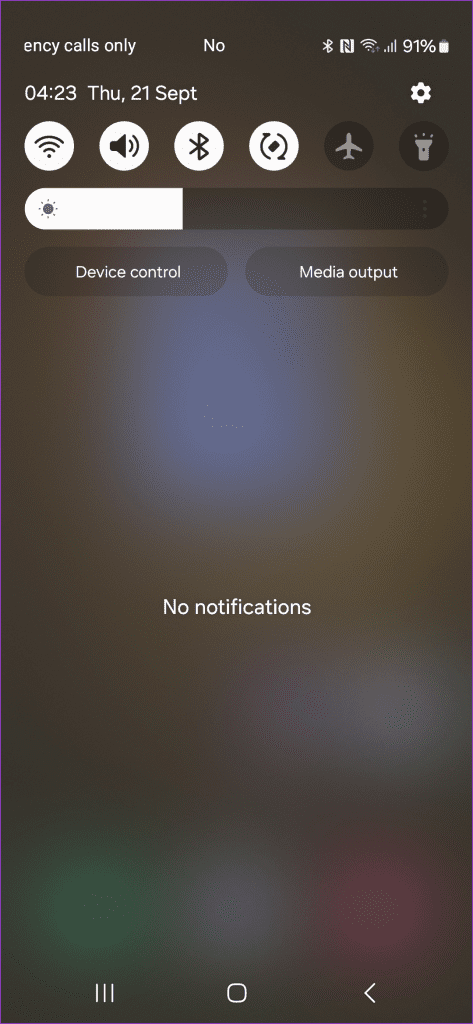
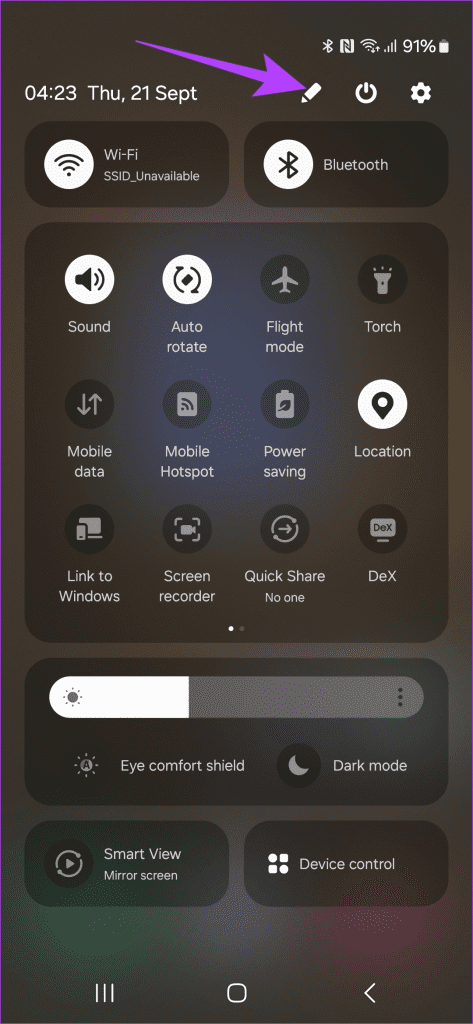
Maintenant, appuyez sur « Accès instantané aux paramètres rapides » et activez-le.
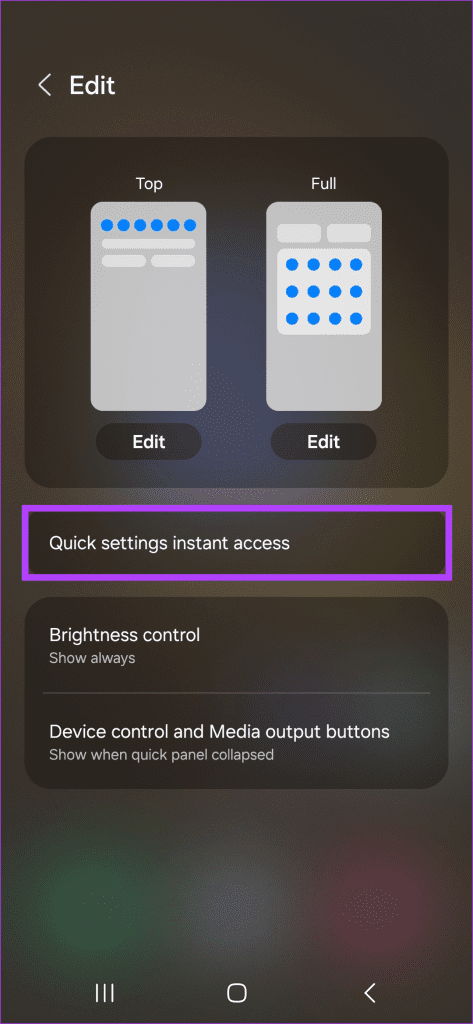
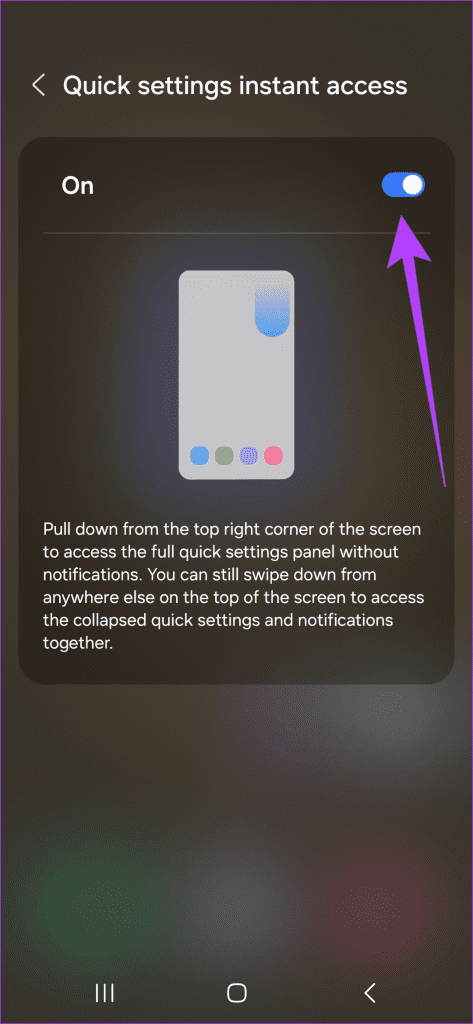
Et c'est tout. Maintenant, vous pouvez faire glisser votre doigt depuis le coin supérieur droit pour afficher directement le panneau de paramètres rapides. D'un autre côté, un simple glissement vers le bas depuis n'importe quelle autre zone de l'écran supérieur révélerait le panneau de notifications.
L'un des meilleurs trucs et astuces de Samsung One UI 6 est la possibilité de profiter de tous les nouveaux emojis introduits par Samsung. One UI 6 comprend un nouvel ensemble d'émojis plus expressifs et amusants à utiliser. Pour accéder aux nouveaux emojis, ouvrez le clavier et appuyez sur l'icône emoji dans la rangée supérieure. Vous pouvez désormais balayer vers la gauche ou la droite pour accéder aux différentes catégories d’emojis.
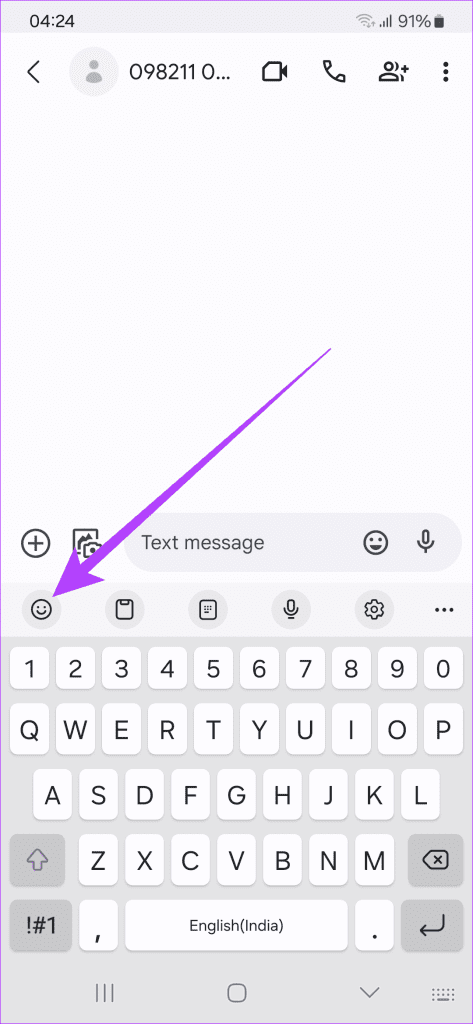
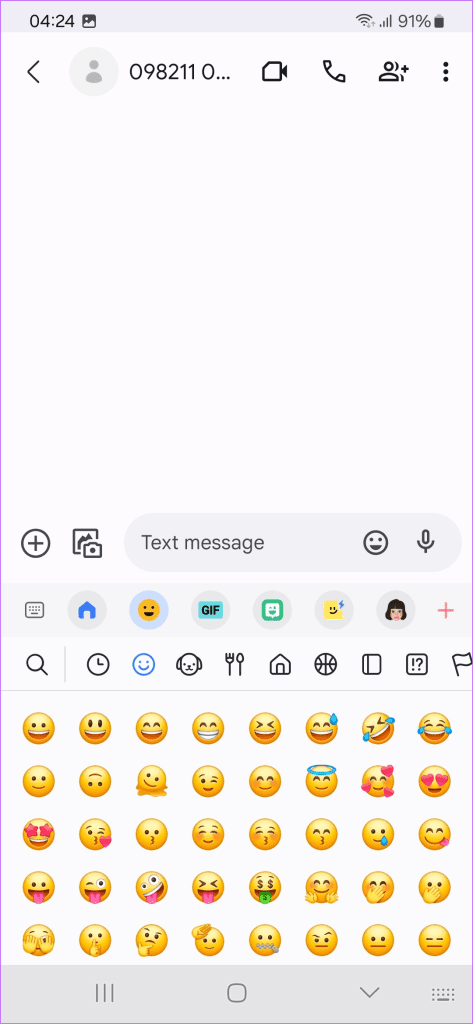
Comme vous pouvez le constater, finis les blobs et les emojis brillants, place aux tout nouveaux emojis . À notre avis, ils ont l’air beaucoup plus propres et modernes.
Les fonctionnalités ajoutées sont toujours les bienvenues, surtout lorsqu'elles visent à protéger votre appareil contre les menaces étrangères. L'une des fonctionnalités plutôt sous-estimées et cachées de la mise à jour One UI 6 est Auto Blocker. Essentiellement, il s'agit d'un outil unique destiné à protéger votre appareil.
Vous pouvez le trouver en accédant à Paramètres > Sécurité et confidentialité. Pour commencer, lorsque le bloqueur automatique est activé, votre téléphone bloquera l'installation d'applications provenant de tous les magasins d'applications non autorisés. L'outil vérifie également les applications installées pour toute activité malveillante.
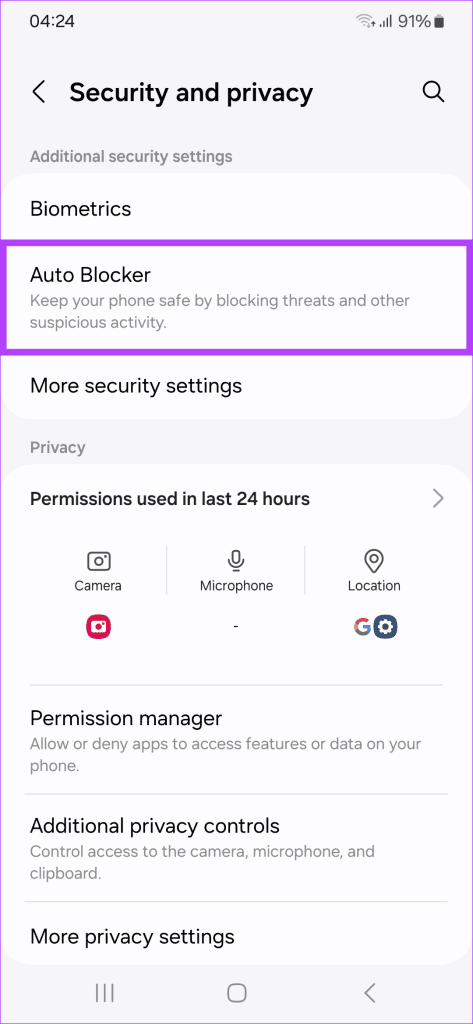
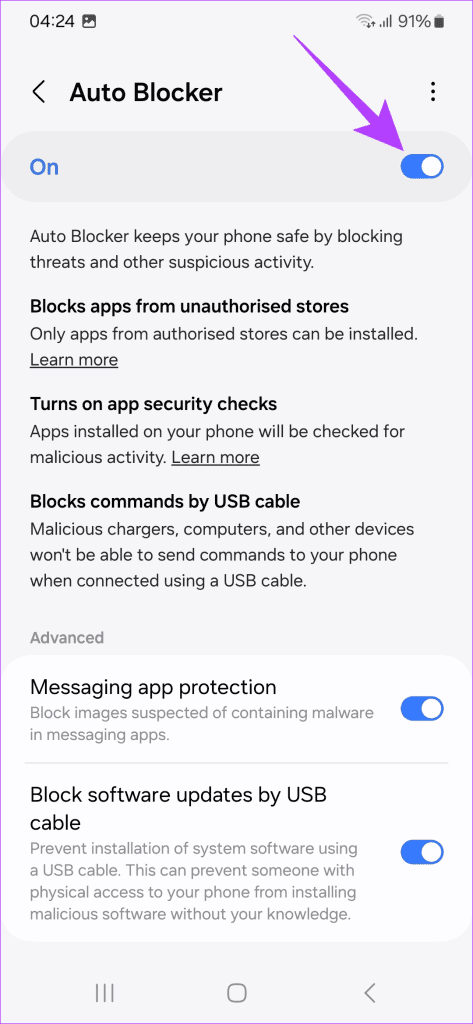
De plus, Auto Blocker bloque la transmission des commandes via USB. Ceci est fait pour empêcher le juice jacking, autrement empêché à l’aide d’un bloqueur de données USB externe .
Auto Blocker dispose également d'autres outils avancés, notamment une protection dans l'application de messages concernant les médias malveillants. Il existe également une option permettant de bloquer les mises à jour logicielles via USB afin d'empêcher l'installation de toute version logicielle falsifiée.
Les smartphones de Samsung disposent également pour la plupart d'excellents appareils photo, et de nombreux utilisateurs préfèrent également ajouter un filigrane personnalisé à leurs photos. Bien que des filigranes personnalisés existaient déjà sur One UI, la mise à jour One UI 6 ajoute plus de personnalisation.
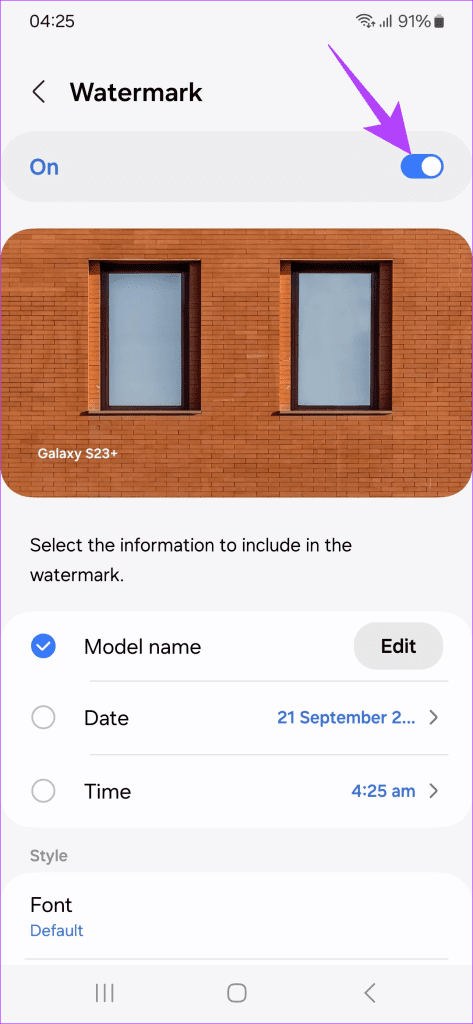
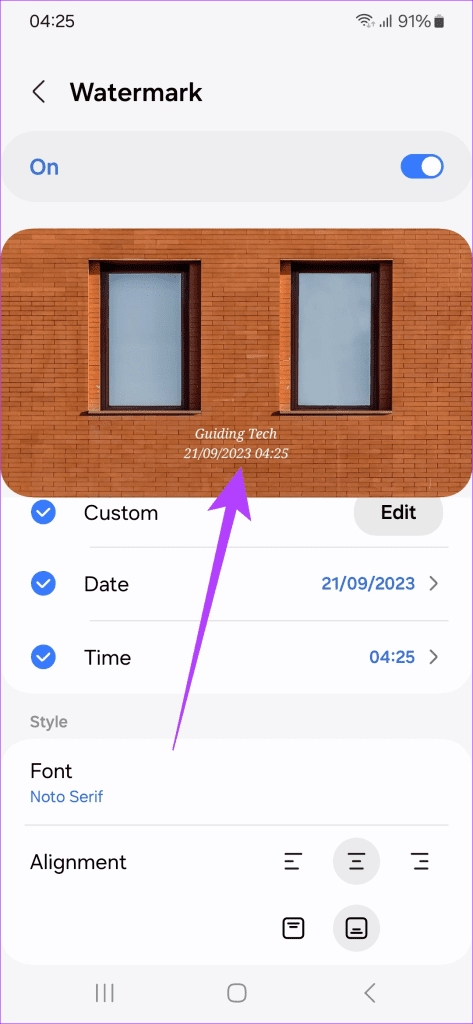
Vous avez désormais la possibilité de modifier le nom du modèle, ainsi que le style de la date et de l'heure. Vous pouvez même afficher la date, l'heure ou les deux. Auparavant, les utilisateurs ne pouvaient choisir que les deux ou aucun. De plus, vous pouvez également modifier l'alignement et la position du filigrane.
En parlant de photos, One UI de Samsung contient un puissant éditeur de photos. Avec la nouvelle mise à jour One UI 6, Samsung a ajouté de petites modifications à l'éditeur de photos, l'améliorant ainsi.
Pour ouvrir l'éditeur de photos, affichez l'image que vous souhaitez modifier dans l'application Galerie et appuyez sur l'icône Modifier. Les outils à l'intérieur ont maintenant été réorganisés et Samsung a également ajouté la possibilité d'annuler ou de refaire facilement des couches de modifications.

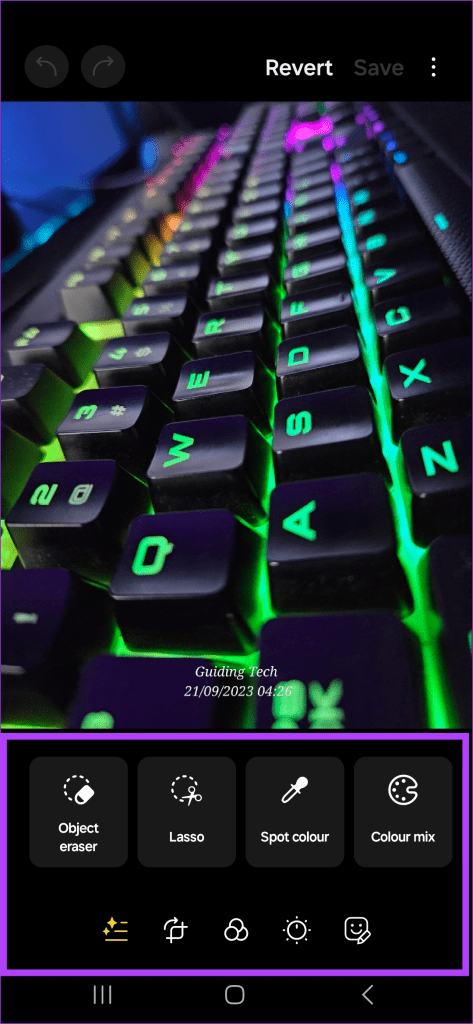
Quoi de plus? Si vous souhaitez ajouter du texte à vos images, Samsung a ajouté de nombreux nouveaux styles et arrière-plans.
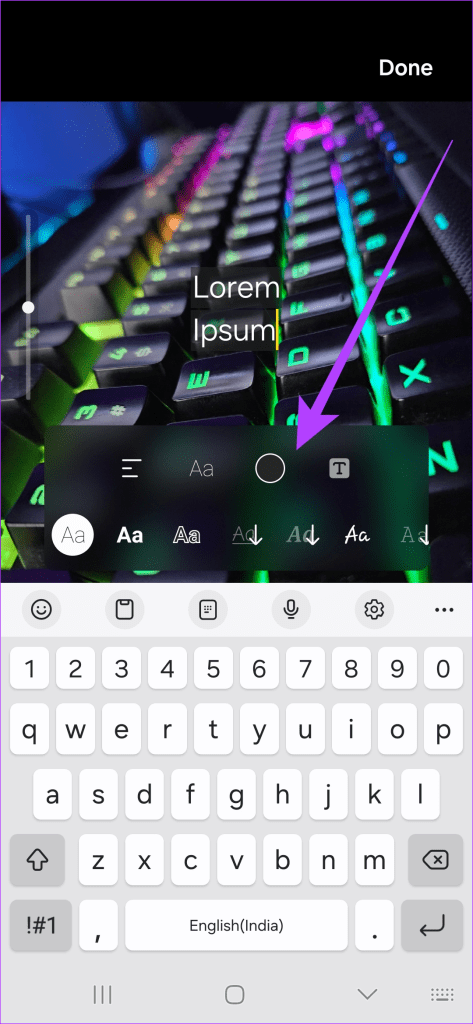
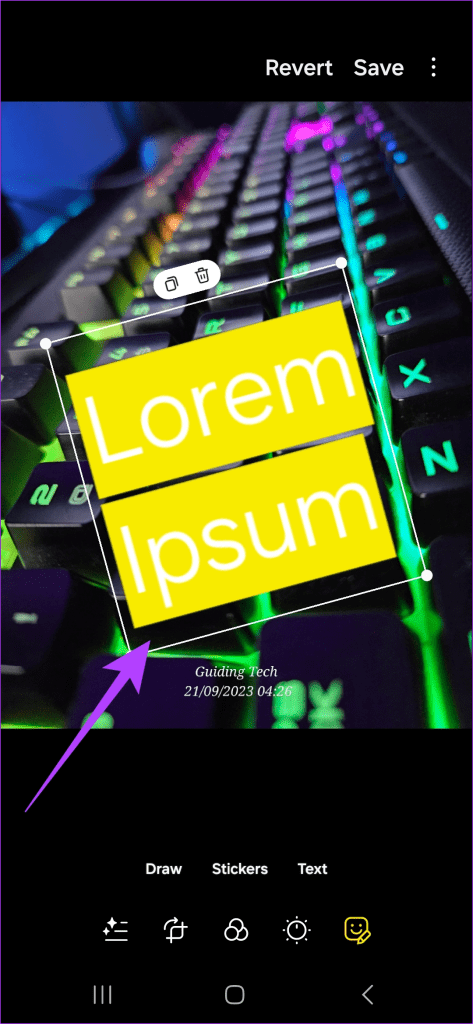
En plus de cela, l’éditeur de photos reste en grande partie le même. Vous pouvez toujours utiliser des fonctionnalités intéressantes telles que Object Eraser sur votre smartphone Samsung , ainsi que différents filtres.
Avec ces trucs et astuces Samsung One UI 6, vous pouvez tirer le meilleur parti de votre appareil Samsung. Il ne s'agit pas seulement d'améliorer les fonctionnalités, mais également d'ajouter une touche de joie à vos interactions quotidiennes avec votre smartphone.
Cependant, notez qu'il s'agit de quelques nouvelles fonctionnalités et améliorations de Samsung One UI 6. Samsung ajoutera de nouvelles fonctionnalités avec les prochaines versions de One UI 6, alors restez à l'écoute de cet article.
Vous êtes confronté au problème du logiciel AMD Adrenalin qui ne fonctionne pas ou ne s
Pour corriger l
Apprenez à maîtriser le chat Zoom, une fonctionnalité essentielle pour les visioconférences, avec nos conseils et astuces.
Découvrez notre examen approfondi de l
Découvrez comment récupérer votre Instagram après avoir été désactivé en suivant nos étapes claires et simples.
Découvrez comment savoir qui a consulté votre profil Instagram avec nos solutions pratiques. Sauvegardez votre vie privée tout en restant informé !
Apprenez à créer des GIF animés facilement avec votre Galaxy S22. Découvrez les méthodes intégrées et des applications pratiques pour enrichir votre expérience.
Découvrez comment changer la devise dans Google Maps en quelques étapes simples pour mieux planifier vos finances durant votre voyage.
Microsoft Teams s
Vous obtenez l








